En muchas ocasiones, poder acceder a un PC de forma remota es realmente útil. Por ponerte un ejemplo, si teletrabajas y tienes la necesidad de que un técnico le haga una revisión a tu ordenador. Para una situación como esta, entre otras que se pueden dar, puedes instalar y configurar un servidor VNC, el cual te ofrece la posibilidad de tener acceso a su PC con Windows 10 de forma remota y sencilla.
Así que para ponerte las cosas muy sencillas, te vamos a explicar la forma en la que puedes usar y conectarte a un servidor VNC desde tu PC, cuáles son las opciones que te ofrece y las ventajas que tiene.
4Cómo utilizar VNC Connect en tu PC
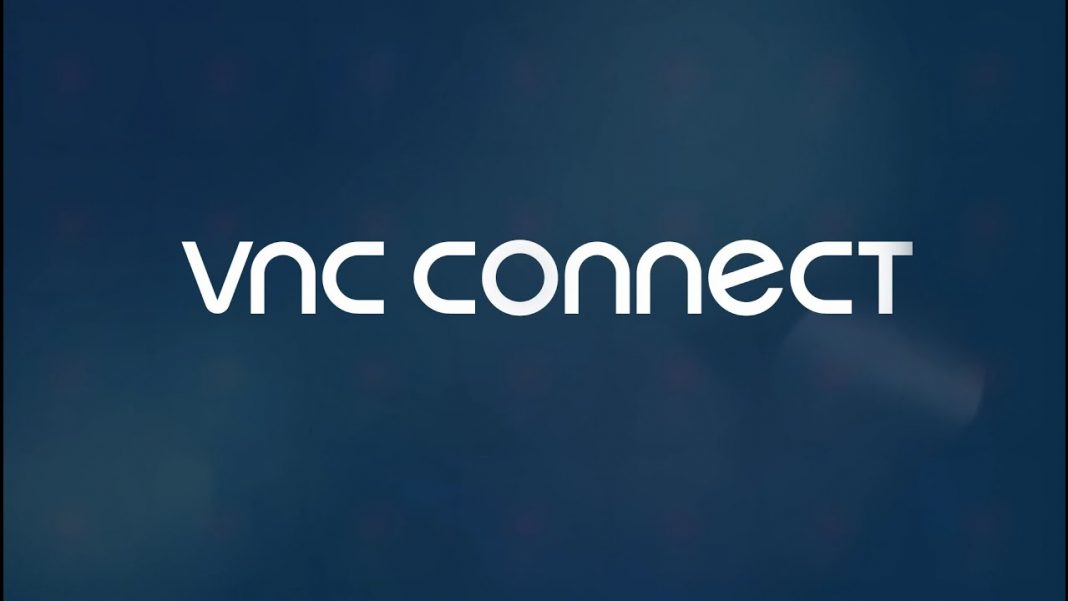
Como te decíamos, tendrás que descargar este programa en tu PC, y después seguir los pasos para poder instalarlo. Lo mejor es que ahora está en español, por lo que no vas a tener dificultades a la hora de seguir los pasos. Cuando lo hayas instalado, tendrás que acceder mediante usuario y contraseña. Esta contraseña te la pedirá VNC para así evitar el acceso remoto no autorizado en este PC, debe tener al menos seis caracteres, y por supuesto no puede ser igual que el de la cuenta de Real VNC. Estos son los datos que te van a aparecer:
- Tipo de suscripción
- Conectividad
- Nombre del equipo
- Ordenadores ya integrados en el equipo
- Nombre del equipo en el grupo
Confirma pulsando en Aplicar y espera unos segundos. Cuando el proceso haya acabado, podrás entrar en el programa y ver cómo es su funcionamiento. Es muy similar a TeamViewer en lo que a funciones se refiere, por lo que no vas a tener problemas de manejo. Solo vas a tener que activarlo para que los demás miembros de tu equipo puedan controlar tu PC de forma remota. Cuando se lo pidas, quienes se vayan a conectar a tu ordenador van a tener que especificar la contraseña de VNC.
Para poder salir, debes tocar en las tres líneas que aparecen en la esquina superior derecha de la pantalla y pulsar en Detener VNC Server, de forma que dejará de funcionar hasta que lo decidas.
